SSD硬盘通过压缩目录获得Win10空间的技巧
如果您的计算机上有坚实的SSD,则可能需要通过压缩不经常与之交互的目录来了解如何在Windows 10中获得空间。
Win10操作系统中一直有一个系统来压缩分区。从Windows XP开始,这种机制非常有用。如果您的硬盘空间不足,则可以压缩操作系统分区以摆脱可用空间通知。那时候,唯一的妥协就是你需要额外的计算能力来访问你的文件。实际上,您的文件实时解包,以显示在屏幕上。
幸运的是,随着时间的推移,处理能力已经不再是一个问题,但是过渡到固态硬盘可能会花费很多。因此,在2017年,不排除拥有128或256GB空间的笔记本电脑是不够的。对于这样的情况,微软已经在最新的SO中包含了一个名为Windows Compact的实用程序。因此,如果您想通过压缩某些目录来了解如何在Windows 10中获得空间,只需几个步骤即可。
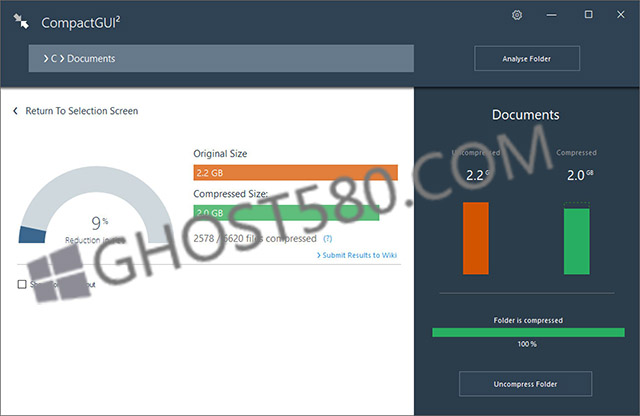
Windows Compact是一个只能通过命令行调用的软件工具。 有人创建了一个友好的应用程序,在Windows中使用本地机制。 进展可以从这个地址下载并被称为CompactGUI。 在编辑这个资料的时候,最新的版本是2.4。
下载CompactGUI并双击它。 它不会安装,它直接运行。 您将立即看到一个友好的界面,通过它您可以选择要压缩的文件夹来获得一些空间。 单击右边的浏览,在新窗口中搜索感兴趣的目录,因为压缩算法的性能将根据文件类型的不同而显着变化。 只需点击所需的文件夹,然后单击选择文件夹的右下角。









